iPhone 上的消息應用程序中鏈接預覽不起作用的 7 大修復
iPhone 上的“消息”應用程序可讓您與朋友和家人保持聯繫。 你可以 鎖定 iPhone 上的“消息”應用 避免不必要的訪問您的聊天記錄。 除了發送媒體文件之外,您還可以預覽在消息中接收或共享的網頁鏈接。 這可確保您在決定打開網絡鏈接之前先睹為快。 但一些用戶抱怨鏈接預覽在消息應用程序中不起作用。 為了解決這個問題,我們將分享修復鏈接預覽在 iPhone 上的消息應用程序中不起作用的最佳解決方案。

1. 禁用低質量圖像模式
軸承 Apple 官方社區論壇 來自多個用戶的報告稱無法在“消息”應用程序中查看鏈接預覽。 用戶建議的解決方案之一是在消息應用程序中禁用低質量模式。 因此我們測試了該解決方案並且它有效。
相片1: 打開一個應用程序 設置 在你的 iPhone 上。

相片2: 向下滾動並點按 消息。

意見3: 向下滾動到底部並點擊按鈕 轉變 禁用低質量圖片模式。
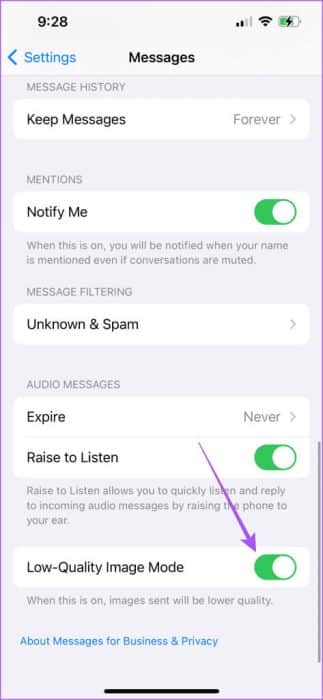
當您的 iPhone 缺乏強大的互聯網連接時,此功能有助於上傳較低質量的照片。
相片4: 關閉應用 設置 並打開一個應用 留言 驗證問題是否已解決。

2. 檢查彩信是否開啟
彩信可幫助您在 iPhone 上接收照片和視頻等媒體文件。 這也有助於接收 Android 用戶的短信反饋。 因此,您可以檢查是否啟用了彩信,以修復鏈接預覽在 iMessage 中不起作用的問題。
相片1: 打開一個應用程序 設置 在你的 iPhone 上。

相片2: 向下滾動並點按 消息。

意見3: 向下滾動並點按 切換到彩信旁邊 啟用該功能。
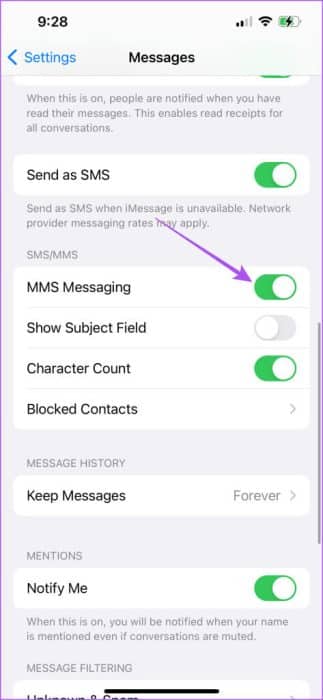
相片4: 關閉應用 設置 並打開消息應用程序以檢查問題是否已解決。

3.從移動數據切換到WI-FI
有時,網站鏈接預覽可能需要比平常更長的時間才能在“消息”應用程序中加載。 網速不佳是造成這種情況的最大原因之一。 如果您在 iPhone 上使用移動數據,我們建議切換到 Wi-Fi。 接下來,打開“消息”應用程序,鏈接預覽將快速加載。
4. 強制停止並重新啟動消息應用程序
當應用程序表現不穩定時,最好在 iPhone 上強制退出並重新啟動它。 我們建議對“消息”應用程序執行相同的操作。
相片1: 在 iPhone 的主屏幕上,向上滑動並按住以顯示 後台應用程序窗口。
相片2: 向右滑動以查找應用 消息。 然後向上滑動以刪除該應用程序。
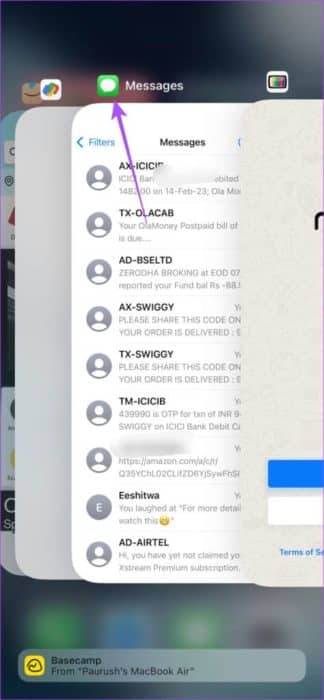
意見3: 重啟應用 留言 並檢查問題是否已解決。

5. 在您的 IPHONE 上再次啟用 IMMSAGE
另一個有效的解決方案是在您的 iPhone 上重新啟用 iMessage 服務。 這將再次下載您的所有消息數據並刷新應用程序。
相片1: 打開一個應用程序 設置 在你的 iPhone 上。

相片2: 向下滾動並選擇 消息。

意見3: 點擊旁邊的開關 的iMessage 禁用它。
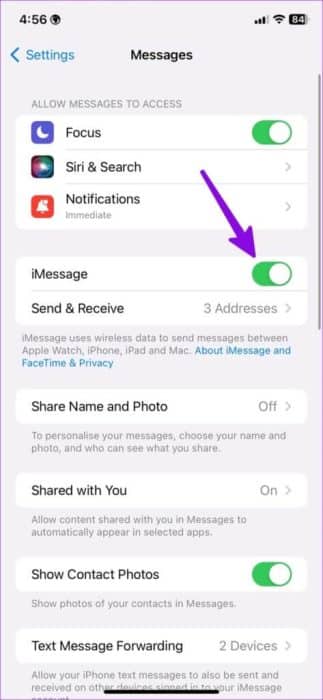
相片4: 等待幾秒鐘,然後單擊 轉變 再次啟用 iMessage。
相片5: 之後,關閉應用程序 設置 然後重新打開“消息”應用程序以檢查問題是否已解決。

6.重置網絡設置
如果您 iPhone 上的“消息”應用程序中的鏈接預覽仍然無法正常工作,則可能與您的網絡偏好設置有關。 您可以嘗試重置 iPhone 上的網絡設置,看看是否能解決問題。
這一先進的解決方案將刪除所有先前連接的無線網絡的詳細信息,例如 Wi-Fi、藍牙和移動數據首選項。 您必須重新設置它。
相片1: 打開一個應用程序 設置 在你的 iPhone 上。

相片2: 向下滾動並點按 一般的。

意見3: 向下滾動並點按 轉移或重置 iPhone.
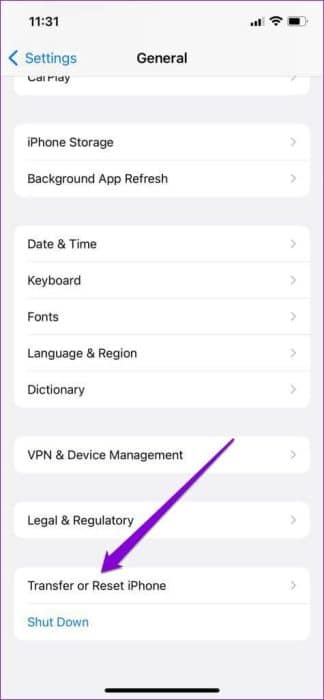
相片4: 點擊 重啟 في الأسفل。
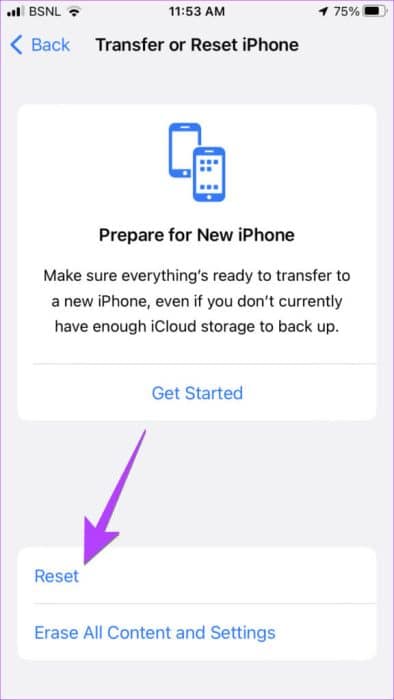
相片5: 定位 重置網絡設置。
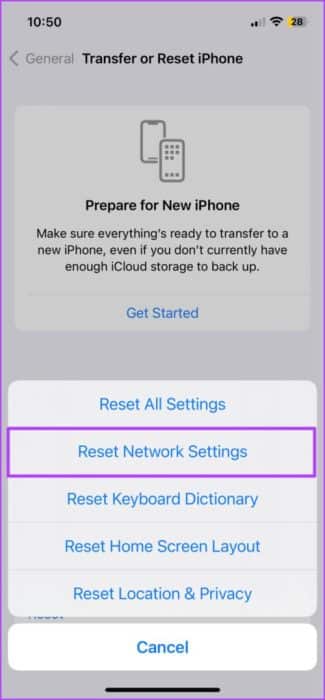
意見6: 進入 iPhone 密碼 您的身份驗證。
相片7: 點擊 重置網絡設置 再次確認。
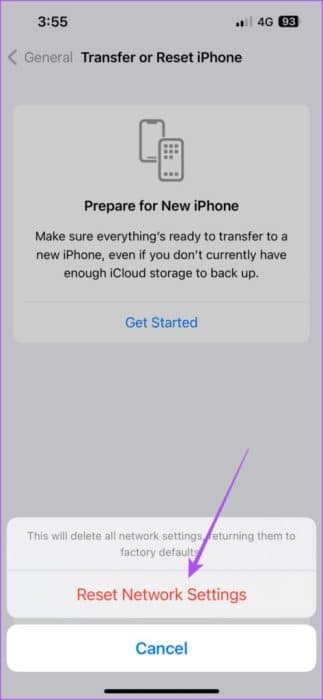
相片8: 之後,打開應用程序 留言 並檢查問題是否已解決。

7. 更新消息應用
如果所有解決方案均不起作用,則使用較舊的 iOS 版本可能是“消息”應用程序不顯示鏈接預覽的原因。 因此,我們建議您在 iPhone 上安裝最新版本的 iOS。
相片1: 打開一個應用程序 設置 在你的 iPhone 上。

相片2: 向下滾動並點按 一般的。

意見3: 點擊 升級軟件。
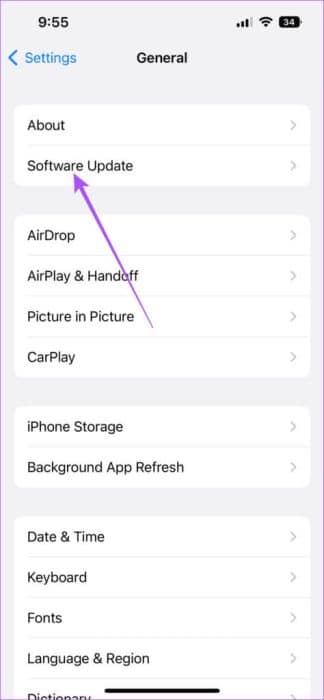
相片4: 如果有更新可用,請下載並安裝它。
相片5: 安裝更新後,打開應用程序 留言 並檢查問題是否已解決。

顯示鏈接預覽
這些解決方案將幫助您修復鏈接預覽在 iPhone 上的“消息”應用程序中不起作用的問題。 要掌握最新消息,請確保為消息應用程序啟用徽章計數器。 如果您看到,請參閱我們的帖子 iPhone 上“消息”應用中的徽章通知不正確.
